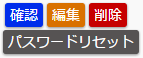一般ID情報を確認することができます。
一般ID一覧が表示されるのは「管理ID」または「管理権限が付与されている一般ID」です。
- [ 一般ID新規登録]ボタンで一般IDの追加を行うことができます。 詳細は こちら
- [ 一覧表印刷]ボタンでユーザー情報の一覧表印刷を行うことができます。 詳細は こちら
- 【一般ID一覧】の各ユーザーの左にあるボタンで一般IDの情報確認・変更などを行うことができます。
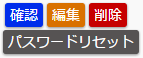
[確認]ボタン:【事業者/事務所情報】と【ユーザー情報】の各項目を確認することができます。
[編集]ボタン:【事業者/事務所情報】と【ユーザー情報】の各項目を編集することができます。
[削除]ボタン:確認メッセージ表示後に一般IDを削除します。
[パスワードリセット]ボタン:確認メッセージ表示後にパスワードをリセットし再発行します。
一般IDとは管理ID以外のユーザーが購入などを行っていただくためのIDです。
一般IDは権限により表示や編集可能な項目が異なります。権限による機能の違いは
こちらをご覧ください。
[
ユーザー情報変更]ボタンを押すと表示されるユーザー情報変更画面では、【事業者/事務所情報】、【ユーザー情報】、【登録関連重要書類 送付先】 (旧:管理者情報)の変更を行うことができます。
【事業者/事務所情報】が表示されるのは「管理ID」または「管理権限が付与されている一般ID」のみです。
【登録関連重要書類 送付先】 (旧:管理者情報)が表示されるのは「管理ID」のみです。
<全てのユーザーの事業者/事務所情報を一括で変更する方法>
- 事業者/事務所情報を変更後、画面右上の[一括変更]ボタンを押すとユーザー情報確認画面へ移動します。
- 内容を確認し[一括変更]ボタンを押すと、変更内容が確定し全てのユーザーの事業者/事務所情報に反映します。
編集中の自身のユーザー情報は破棄されます。(修正するには画面の[戻る]ボタンを押してください。)
<自身の事業者/事務所情報やユーザー情報を変更する方法>
- 事業者/事務所情報、ユーザー情報を変更後、画面下部の[内容を確認する]ボタンを押すとユーザー情報確認画面へ移動します。
- 内容を確認し、画面下部の[変更する]ボタンを押すと変更内容が確定します。(修正するには、画面の[戻る]ボタンを押してください。)
メールアドレスまたは電話番号(二段階認証用電話番号)を変更した場合は、メール認証やSMS認証または電話認証による認証が必要です。
入力した内容に間違いがないかを確認して、認証キーを受け取りやすい方法の認証ボタンをクリックしてください。
(メールアドレスや二段階認証用電話番号を変更した場合、認証キーは変更後のアドレスや電話番号にお送りしております)
選択いただいた認証方法で認証キーが届きますので、届いた認証キー(認証方法によって桁数は異なります)を入力し、[次へ] ボタンを押すと変更内容が確定します。
(認証キーの有効期限は認証方法に関係なく 60分です。)
[
送付先ご住所変更]ボタンを押すと表示される送付先ご住所登録・変更画面では、購入製品の送付先ご住所の登録・変更を行うことができます。
送付先ご住所を登録・変更できるのは「管理ID」のみです。
仮登録では送付先ご住所の登録・変更は行えません。本登録のお手続きを行ってください。
本登録の手順は
こちらをご覧ください。
<送付先ご住所登録・変更の方法>
- 各項目を入力し、[内容を確認する]ボタンを押すと送付先ご住所確認画面へ移動します。
- 内容を確認し[登録する]ボタンを押すと送付先ご住所変更完了画面を表示します。(修正するには画面の[戻る]ボタンを押してください。)
[
ログイン履歴]ボタンを押すと表示されるログイン履歴画面では各ユーザーのログイン履歴を確認することができます。最終ログイン日時のみを表示しています。
「ログイン履歴」を閲覧できるのは「管理ID」または「管理権限が付与されている一般IDユーザー」です。
- 項目
「日時」「ID」「会社名/事務所名」「部署名」「氏名」
- ソート
「日時」項目部分を押すとソート(並べ替え)することができます。
初期表示は降順です。
[
権限割当]ボタンを押すと表示される権限割当画面では一般ユーザーの権限割当を行うことができます。
権限割当ができるのは「管理ID」または「管理権限が付与されている一般ID」です。
<権限変更の方法>
- 権限を割り当てたいユーザーの該当する権限のチェックボックスをON( )にします。
権限をなしにする場合はチェックをOFF( )にします。
- 左上の[登録]ボタンを押すと権限割当保存完了画面が表示されます。
[ ライセンス証明書発行]ボタンを押すとPDFファイルが作成されライセンス証明書を発行することができます。
ライセンス証明書を発行できるのは「管理ID」または「購入権限が付与されている一般ID」です。
発行したライセンス証明書はPDFリストに保存されます。必要なPDFはダウンロードしてください。
PDFリストについては
こちらをご覧ください。
[
一般ID新規登録]ボタンを押すと表示されるユーザー情報追加画面では一般IDの追加(一般ID新規登録)を行うことができます。
一般IDの追加ができるのは「管理ID」または「管理権限が付与されている一般ID」です。
<一般IDの追加(一般ID新規登録)方法>
- ユーザー情報追加画面で各項目を入力し[内容を確認する]ボタンを押すとユーザー情報確認画面へ移動します。
- 内容を確認し[追加する]ボタンを押します。(修正するには画面の[戻る]ボタンを押してください。)
- 一般ID作成完了画面に仮パスワードが表示されます。
仮パスワードは一般ID作成完了画面でしか確認できませんので忘れずに控えてください。
パスワードの漏洩により不正アクセスを防止するため、追加した一般IDユーザーには発行したIDのみをメールで送信しております。
仮パスワードは任意の方法で一般IDの方に通知してください。